O que faz
A ferramenta de zoom no Photoshop possibilita você aproximar ou distanciar de certas áreas de sua imagem ou projeto. Ótimo para realizar trabalhos minuciosos mais de perto ou ter uma noção do todo a uma distância maior.
Onde está localizada
O Zoom está localizado na barra esquerda de ferramentas na sua parte de baixo clicando no ícone da lupa. Também pode ser acessado no menu principal no topo em Visualizar e em seguida nas opções de Mais Zoom e Menos Zoom. Uma forma simples também de acessar a ferramenta é usando o atalho (shortcut) da tecla Z do teclado. Outros dois atalhos interessantes são os mostrados na imagem abaixo Ctrl + e Ctrl – pois facilitam aproximar ou distanciar rapidamente da imagem. Por fim, também o atalho Ctrl 0 que ajusta a imagem para o seu tamanho da tela.
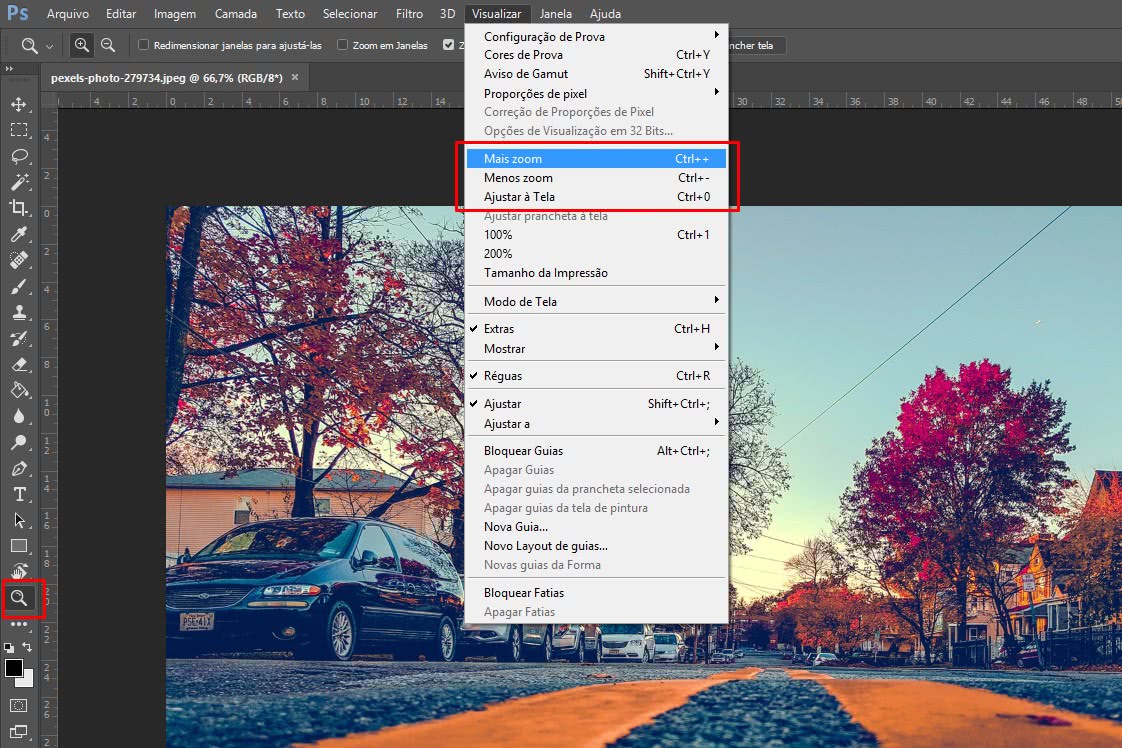
Funcionalidades
Não há muito mistério no uso da ferramenta de Zoom do Photoshop, contudo vamos explicar cada detalhe e também dar algumas dicas mais avançadas. Quando se está com a ferramenta de zoom selecionada (ou utilizando o atalho da tecla Z ou clicando na lupa no menu de ferramentas), você pode aproximar ou distanciar a imagem a partir do local que o seu cursor está posicionado na imagem. Isto é, se o seu cursor está em cima de uma área da imagem, ao clicar com a ferramenta selecionada você irá aproximar exatamente na área ao redor do cursor.
Dicas para lembrar
- Quando a ferramenta está selecionada, o padrão é a funcionalidade de mais zoom estar ativada. Para alterar para menos zoom, podemos ou clicar na barra de opções da ferramenta no topo da tela do Photoshop no ícone da lupa com um sinal de negativo no centro ou, melhor ainda, segurar a tecla Alt no teclado e a funcionalidade irá alternar.
- Para rapidamente acessar a ferramenta de zoom a partir de qualquer outra ferramenta, você pode usar o atalho Ctrl + Espaço para Mais Zoom ou Ctrl + Alt + Espaço para Menos Zoom. Esse atalho é bacana pois ao terminar de usá-lo você retorna à ferramenta que estava usando, então ajuda a rapidamente navegar na imagem sem atrapalhar seu fluxo de trabalho.
Spring Loaded Shortcuts
O Photoshop possui uma funcionalidade muito bacana chamada Spring Loaded Shortcuts. Ela não serve apenas para a ferramenta de Zoom, mas é muito usada com ela. Ao invés de ficarmos trocando de ferramentas o tempo todo para realizar pequenas tarefas, podemos, ao invés de clicar no atalho de uma ferramenta (ex: Z para o Zoom), segurar o atalho da outra ferramenta. Assim basta realizar a ação com a outra ferramenta enquanto o atalho está sendo segurado no teclado, como mover a imagem, usar a borracha ou dar zoom, e ao soltar voltamos para a ferramenta que estávamos.
Esse jeito de trabalhar no Photoshop é um pouco mais avançado mas ajuda imensamente no fluxo quando precisamos tanto navegar rapidamente na imagem quanto movimentar elementos. Como ela funciona para todas as ferramentas, algumas (como as de seleção, caneta ou texto) não são muito bacanas pois exigem um trabalho maior do que apenas cliques com o mouse. O intuito dessa funcionalidade de Spring Loaded Shortcuts é exatamente otimizar o uso de algumas ferramentas rápidas.
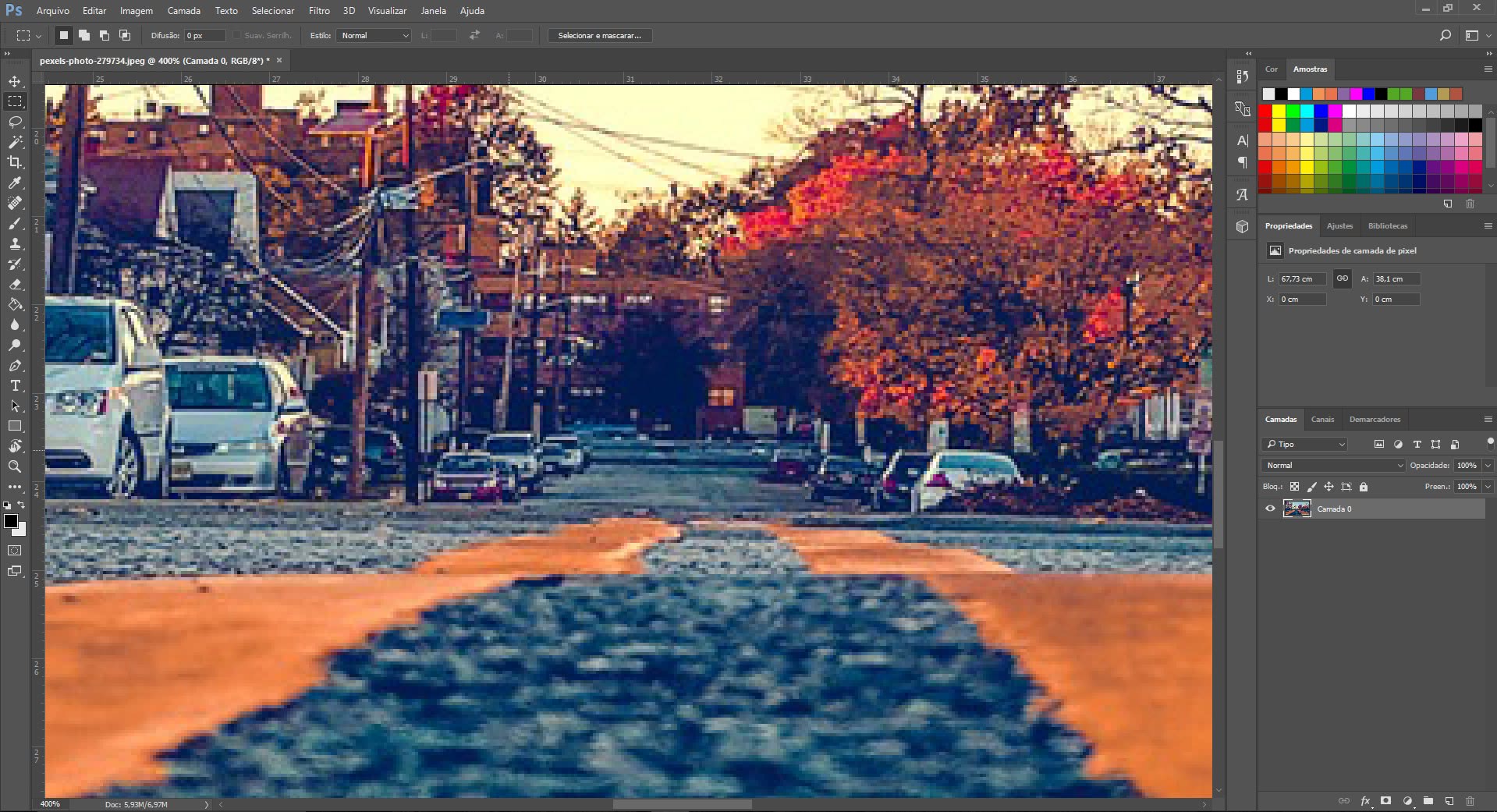
Sugestão de exercício
Não há melhor forma de treinar o uso da ferramenta de zoom no Photohop do que simplesmente a usá-la. Aproximar e distanciar de determinadas partes de suas imagens. Nesses primeiros episódios da Funcionalidade Photoshop da Semana estamos aprendendo funcionalidades bem básicas, então os seus usos não exigem muito treino em geral. Contudo, ficar bom em navegar pelas diversas áreas de suas imagens e projetos fará com que seu fluxo de trabalho aumente consideravelmente.
Gostou do artigo? Deixe seu comentário abaixo com sugestões e perguntas.
Divirta-se!
